Come trasformare il computer in un server multimediale DLNA

Molte scatole collegate alla TV, tra cui Roku, PlayStation 4, Xbox One e persino alcune smart TV offrono DLNA (" Digital Living Network Alliance ") supporto streaming. Possono eseguire lo streaming di file video e musica dalla rete dal PC, a condizione di impostare prima un server DLNA sul PC.
Questa funzione è anche nota come Play To o UPnP AV. L'utilizzo è più semplice di quanto si possa pensare, poiché il software server necessario è integrato in Windows. Esistono anche server DLNA di terze parti con più funzionalità ed è possibile eseguirli su qualsiasi sistema operativo. Ecco come configurare DLNA sulla macchina.
Opzione 1: abilitare il server multimediale DLNA integrato in Windows
CORRELATO: Spiegazione degli standard di visualizzazione wireless: AirPlay, Miracast, WiDi, Chromecast e DLNA
Ci sono molti diversi software che possono funzionare come server DLNA, ma non è necessario installare nulla di speciale per iniziare. Windows ha un server DLNA integrato che puoi abilitare. Per attivarlo, apri il Pannello di controllo e cerca "media" usando la casella di ricerca nell'angolo in alto a destra della finestra. Fare clic sul collegamento "Opzioni di streaming multimediale" in Centro connessioni di rete e condivisione.
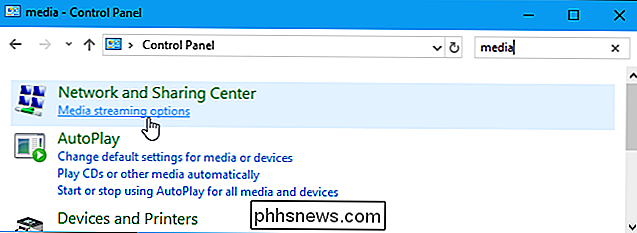
Fare clic sul pulsante "Attiva streaming multimediale" per abilitare il server di streaming multimediale.
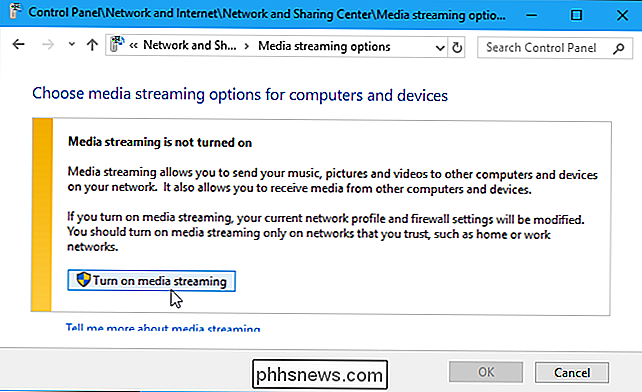
Sebbene questo Pannello di controllo non menzioni il termine "DLNA" la funzionalità di streaming multimediale di Windows è un server multimediale conforme a DLNA.
Ora è possibile personalizzare le impostazioni di streaming. Le impostazioni predefinite consentono a tutti i dispositivi della rete locale di accedere ai file multimediali nelle tue librerie multimediali e ciò va bene se ti trovi in una rete locale con solo dispositivi affidabili. Probabilmente non è necessario regolarli.
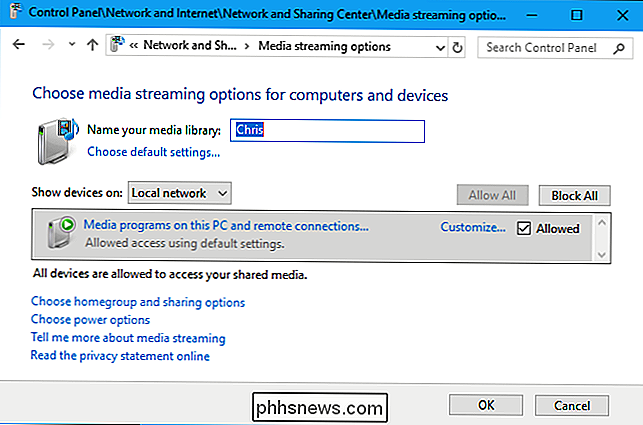
CORRELATI: Come richiamare le librerie su Esplora file di Windows 8.1 e 10
Questa finestra in realtà non ti dice come aggiungere video, musica e immagini file che possono essere trasmessi in streaming sulla rete. Tuttavia, la funzione di streaming multimediale dipende dalle librerie di Windows.
Se si desidera riprodurre in streaming video, musica o file di immagini, aggiungerli alle librerie Video, Musica o Immagini. Non è necessario spostare i file nelle cartelle della libreria corrente: è possibile aggiungere nuove cartelle alle librerie. Su Windows 8.1 o 10, dovrai scoprire le librerie per accedervi.
Una volta che hai, copia i file multimediali che vuoi trasmettere alle tue librerie o aggiungi cartelle contenenti file multimediali alle tue librerie.
Ad esempio, se hai un sacco di video su D: TV Shows , puoi fare clic destro sulla libreria Video, selezionare "Proprietà", fare clic su "Aggiungi" e aggiungere la cartella D: TV Shows ai tuoi video biblioteca. I file saranno comunque archiviati in D: Programmi TV , ma saranno visibili nella libreria Video e disponibili per lo streaming da altri dispositivi.
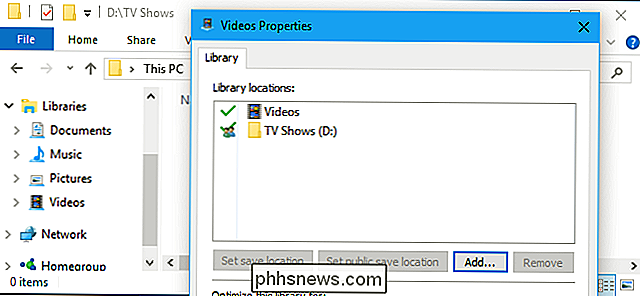
CORRELATI: Come guardare file video locali sul tuo Roku
Ora è possibile accedere al lettore multimediale DLNA sull'altro dispositivo, ad esempio, le app Roku Media Player, PS4 Media Player o Xbox One Media Player includono questa funzione
Ad esempio, su un Roku, è necessario prima installa il canale Roku Media Player e aprilo. Nell'elenco vengono visualizzati i server DLNA sulla rete locale, quindi è possibile selezionare il computer e trasmettere i file multimediali da esso.
Oltre a sfogliare la libreria multimediale condivisa dal dispositivo, è possibile utilizzare la funzione Riproduci su per trovare i media sul tuo computer e inizia a riprodurlo direttamente sul dispositivo in rete. Oppure usa le funzionalità di streaming multimediale DLNA per condividere contenuti multimediali tra i tuoi PC.
Opzione 2: Installa Plex o Universal Media Server
Il server Windows DLNA è il più facile e veloce da configurare, ma non è necessariamente il migliore opzione. A causa del modo in cui funziona DLNA, è possibile trasmettere solo determinati tipi di codec multimediali, ad esempio. Se hai altri tipi di media, non funzionerà.
Altri server DLNA migliorano questo offrendo la transcodifica in tempo reale. Se provi a riprodurre un file non supportato, lo transcodificano al volo, trasmettendo il video in un formato supportato sul tuo dispositivo DLNA.
CORRELATI: Come configurare Plex (e guardare i tuoi film su qualsiasi dispositivo)
Molti media server diversi supportano DLNA, incluso l'immensamente popolare media server Plex, così puoi configurare il media server Plex sul tuo computer e utilizzare DLNA su un altro dispositivo per accedere ai file multimediali, se lo si desidera. Il lettore multimediale di Plex offre più funzioni, ma è possibile accedere alla libreria Plex da qualsiasi lettore multimediale che supporti DLNA. Ciò consente di accedere alla libreria Plex su dispositivi che non dispongono di un client Plex o di un browser Web, ma offrono supporto DLNA.
Potresti anche essere interessato a Universal Media Server, completamente gratuito, che si basa sull'attuale -continua PS3 Media Server. Vanta un gran numero di funzionalità, ed è possibile installarlo e configurarlo su Windows, MacOS e Linux. Mac e PC Linux non hanno questa funzionalità integrata, quindi i programmi multimediali di terze parti come questi sono l'unica opzione.
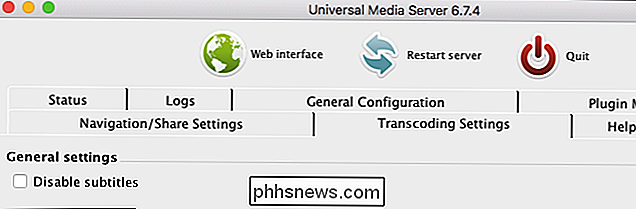
DLNA sembra essere in via di esaurimento, motivo per cui è così nascosto su Windows 10 DLNA è fondamentalmente incentrato sulla riproduzione di file multimediali scaricati sul PC (file video, file musicali e file immagine) su altri dispositivi. Le soluzioni moderne sono solitamente focalizzate sullo streaming multimediale dal cloud. E, anche se si desidera gestire la propria libreria multimediale locale, una soluzione come Plex è più completa e migliore.
Il punto di forza di questo standard è ancora il suo ampio ecosistema di dispositivi supportati. Anche se non è una soluzione ideale, fornisce la colla per collegare una vasta gamma di dispositivi insieme senza app di terze parti. I dispositivi che non dispongono di browser Web o app che è possibile utilizzare per accedere a Plex possono supportare DLNA.

Come eseguire lo streaming di video dal tuo iPhone o iPad a un Apple TV Usando AirPlay
Quando si tratta di ricevere contenuti dal telefono alla TV, non c'è davvero carenza di modi per farlo accadere . Il nostro preferito è il Chromecast di Google: è conveniente e fa bene il lavoro. Ma se sei investito nell'ecosistema Apple, puoi facilmente trasferire in streaming Netflix, YouTube e altri sulla tua Apple TV dal tuo dispositivo iOS.

Come registrare il desktop e creare uno screencast su Windows
Lo screencast può sembrare un po 'scoraggiante all'inizio, ma ci sono alcuni buoni modi gratuiti per farlo. The Game DVR funzionalità in Windows 10 in grado di creare un video del desktop. Tecnicamente è stato appena progettato per catturare il gameplay, e altri software fanno un lavoro molto migliore, ma funzionerà in un colpo solo se ne avrai bisogno.



